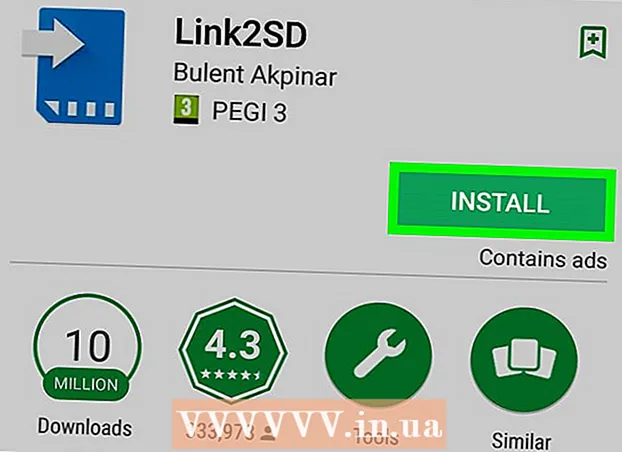Autor:
Lewis Jackson
Loomise Kuupäev:
6 Mai 2021
Värskenduse Kuupäev:
1 Juuli 2024

Sisu
See artikkel juhendab teid kasutaja loodud Minecrafti kaartide (kohandatud kaart) allalaadimiseks ja installimiseks. Seda saate teha nii Minecraftis Windowsi ja Maci arvutites kui ka Minecrafti iPhone'i ja Androidi Pocket Editionis. Minecrafti konsooliväljaandest sellist kaarti ei saa.
Sammud
1. osa 4-st: laadige alla kaardid Minecraft
. See mitmevärvilise kolmnurgaga ikoon asub rakenduste sahtlis.
- Kui teil on Androidi installitud WinZip, võite vahele jätta järgmised toimingud ja minna jaotisse "Ava brauser".

Puudutage otsinguriba. See riba asub ekraani ülaosas.
Tüüp WinZip. See on samm, mille abil rippmenüü kuvatakse otsinguriba all koos WinZipi ikooniga ülaosas.

Puudutage WinZip - Zip UnZip Tool. Selle kõrval olev ikoon näeb välja nagu kaustaga kaust. See on WinZipi rakenduse lehe avamise samm.
Puudutage nuppu PAIGALDA (SEADISTAMINE). See roheline nupp asub rakenduse ikooni all.

Puudutage VASTU (VASTU VÕETUD) etteteatamisel. See on samm, mis paneb WinZipi Androidi alla laadima. Nüüd saate hakata allalaaditavaid kaarte otsima.
Avage Androidis brauser. Saate valida kahe populaarse brauseri vahel - Google Chrome või Firefox.
Mine Minecrafti kaardiga veebisaidile. Mõned populaarsed veebisaidid, kus on kasutaja loodud kaardid, on:
- Minecrafti kaardid - http://www.minecraftmaps.com/
- Planeet Minecraft - https://www.planetminecraft.com/resources/projects/
- MinecraftSix - http://minecraftsix.com/category/minecraft-maps/
Kaardi valik. Puudutage kaarti, mille soovite alla laadida. See on kaardilehe avamine, siit saate kaardi alla laadida.
Puudutage Lae alla. See on faili Androidi allalaadimise samm.
- Mõnel kaardilehel peate võib-olla enne puudutama mõnda muud linki või kaardipilti Lae alla.
- Samuti peate võib-olla puudutama JÄTA REKLAAM VAHELE lehe paremas ülanurgas, et pärast puudutamist allalaadimislehele liikuda Lae alla.
- Kui näete valikut Laadige alla. ZIP, puudutage seda.
Puudutage WinZip kui on teadaanne. See on samm ZIP-faili avamiseks WinZipis.
- Samuti peate võib-olla puudutama Okei kui teatatakse jätkamisest.
Puudutage ja hoidke sõrme kaardikaustas. Mõne sekundi pärast ilmub hüpikmenüü.
- Kokkusurutud kausta nägemiseks peate kõigepealt puudutama ekraani vasakus ülanurgas olevat nuppu "Tagasi".
Puudutage Paki lahti .... See on hüpikmenüü ülaosas. Kuvatakse teine menüü.
Puudutage Minu failidja seejärel puudutage TIPPI SIIN. See on samm kataloogi lahti pakkimiseks Minu failid.

Puudutage pakkimata kausta. See samm avab teise kausta kaardi nimega. See on kaardikataloog.- Kui näete kausta, mis sisaldab palju faile ja kaustu, puudutage algsesse kausta naasmiseks nuppu "Tagasi".
Puudutage ja hoidke sõrme kaardikaustas. Ilmub hüpikmenüü.

Puudutage Kopeeri .... See valik asub menüü keskel.
Navigeerige Minecrafti mängude kausta. Selleks tehke järgmist.
- Puudutage Ladustamine
- Puudutage Sisemine (või SD kui siia salvestatakse Minecraft).
- Kerige alla ja puudutage mängud
- Puudutage com.mojang
- Puudutage minecraftWorlds

Puudutage PASTE SIIN. See on Minecrafti kaardikausta kleepimise (kleepimise) samm Minecraft PE salvestatud mängukausta, mis tähendab, et saate kaarti otsida Minecraft PE kaardimenüüst. reklaam
Nõuanne
- Minecrafti töölauaversiooni temaatilist kaarti saab kuvada nagu tavalist maailma Minecrafti PE-s.
Hoiatus
- Minecrafti vanale versioonile mõeldud kaardid ei pruugi uues versioonis töötada ja vastupidi.